
Ang ilang mga gumagamit ay nakaharap sa isang problema kapag sa bawat oras na i-on mo ang Android smartphone, ang mga application ay na-optimize. Karaniwan sa ibang pagkakataon, ang mobile device ay naka-on, bagaman pagkatapos ng mahabang panahon, ngunit sa mga bihirang kaso hindi ito maaaring ilunsad. Mayroong hindi masyadong maraming mga pagpipilian sa pag-aalis para sa mga problemang ito, ngunit umiiral pa rin sila.
Pag-aalis ng walang katapusang pag-optimize ng mga application sa android.
Sa isang normal na sitwasyon, ang pag-optimize ay nangyayari pagkatapos ng pag-update ng firmware o pag-reset ng mga setting sa estado ng pabrika. Gayunpaman, kung ang gumagamit ay nakaharap sa prosesong ito tuwing i-restart o may kasamang smartphone, ang isang bilang ng pagkilos ay kinakailangan.
Kung obserbahan mo ang pag-optimize ng isang application lamang (1 sa 1), alisin ito.
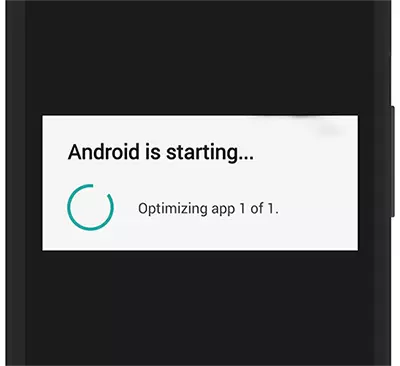
Alamin kung ano ang eksaktong nakakaapekto sa paglunsad ng application, maaari ka lamang lohikal. Tandaan na ito ay kamakailan-lamang na naka-install, pagkatapos ay nagsimula ang pag-optimize. Alisin ang application, i-restart ang iyong smartphone at suriin kung paano ito nagsisimula. Kung nawala ang problema, kung gusto mong suriin ito muli at tingnan kung paano i-on. Batay sa resulta, magpasya kung umalis sa aplikasyon o hindi.
Paraan 1: Casha Cleaning.
Ang mga pansamantalang file ay maaaring maging sanhi ng mga pagkabigo sa Android at, bilang isang resulta, ang problema sa pag-download nito. Sa pagsasaalang-alang na ito, ang tamang solusyon ay paglilinis ng operating system mula sa cache. Ang pagsasalita dito ay hindi tungkol sa cache ng mga application, na maaaring madaling maalis sa "mga setting". Upang maisagawa ang gawain, kakailanganin mong pumunta sa menu ng pagbawi.
Kapag nagtatanggal ng cache, ang iyong personal na data at mga file ng media ay hindi maaapektuhan.
- I-off ang telepono at pumunta sa pagbawi ng mod. Ito ay karaniwang ginagawa sa pamamagitan ng sabay na clamping ang pindutan ng "on / off" at ang volume down (o up). Sa ilang mga aparato, kailangan mong i-hold ang tatlong ng mga pindutan nang sabay-sabay. Kung ang paraan na ito sa pagbawi ay hindi gumagana, tingnan ang iba pang mga pagpipilian sa artikulong ito:
Magbasa nang higit pa: Paano i-translate ang Android-device sa mode ng pagbawi
- Pagkatapos ng ilang segundo, pagkatapos na hawak ang nais na mga pindutan, lilitaw ang tinatawag na menu. Maaaring iba itong hitsura, depende kung na-install mo ang nakaraang pagbawi. Ang isang halimbawa ng karagdagang pagkilos ay ipapakita sa halimbawa ng isang karaniwang pagbawi.
- Upang umakyat at pababa sa menu, gamitin ang mga pindutan ng kontrol ng volume. Pumunta sa punasan ang cache partition point at piliin ito sa pamamagitan ng pag-click sa pindutan ng kapangyarihan.
- Kakailanganin ng ilang oras at ang pamamaraan ng paglilinis ay makukumpleto. Mula sa parehong menu, i-restart ang pag-reboot ng system ngayon function.
- Ang isang smartphone ay inilunsad, muli sa pag-optimize ng application. Maghintay hanggang sa ito ay tapos na, ang Android home screen ay lilitaw, at muling simulan ang aparato muli. Ang problema ay dapat mawala.
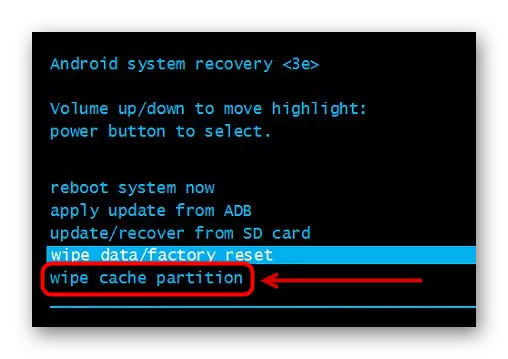

Kung ang mga pagkilos na gumanap ay hindi nagdala ng ninanais na resulta, kailangan mong gumamit ng radikal na pamamaraan.
Paraan 2: I-reset sa mga setting ng factory.
I-reset sa mga setting ng pabrika - Ang proseso ay hindi masyadong kaaya-aya, dahil ang aparato ay bumalik sa orihinal na kondisyon at kailangan ng user na ibalik ito para sa sarili nito. Gayunpaman, sa karamihan ng mga kaso, nakakatulong ito upang ibalik ang normal na kondisyon ng operating sa device at iwasto ang iba pang posibleng mga error sa kahanay.
Maaari mong i-configure ang backup - makakatulong ito upang ibalik ang Android estado pagkatapos ng kumpletong pag-reset. Mayroon ka nang detalyadong gabay sa pamamaraan na ito sa aming site. Gamit ang iba't ibang mga pagkakaiba-iba, i-save ka sa lalong madaling ang mga larawan at mga contact (mga file na audio, kailangang i-install muli ang mga application) at lahat ng data ng Mobile OS. Huwag kalimutang paganahin ang pag-synchronize sa iyong browser upang hindi mawala ang mga bookmark, password at iba pang impormasyon.
Magbasa nang higit pa: Paano Gumawa ng Backup Android Device.
Malamang, upang lumikha ng isang kumpletong backup sa pamamagitan ng pagbawi (maliban sa isang pagpipilian sa ADB, na inilarawan din sa artikulo sa link sa itaas) kakailanganin mong i-install ang custom, iyon ay, isang third-party recovery menu. Alamin kung paano ito gagawin, maaari ka sa sumusunod na materyal.
Magbasa nang higit pa: I-install ang Custom Recovery sa Android
Huwag kalimutan na ang root-rights ay dapat makuha sa device. Tandaan na inaalis nito ang garantiya mula sa smartphone! Kung hindi ka sigurado tungkol sa iyong mga kakayahan, ipinapayo namin sa iyo na makipag-ugnay sa sentro ng serbisyo, dahil ang lahat ng karagdagang mga hakbang ay hindi kumakatawan sa labis na kahirapan, ngunit isinasagawa sa iyong takot at panganib.
Magbasa nang higit pa: Pagkuha ng mga karapatan sa root sa Android
Kaya, kapag ang lahat ng paghahanda sa trabaho ay ginawa o hindi nakuha bilang hindi kailangan, ang pag-reset mismo ay nananatiling.
- Bumalik sa menu ng pagbawi, tulad ng ginawa mo sa paraan 1.
- Sa menu, hanapin at i-activate ang wipe data / factory reset item o ang isa na ang pangalan ay katulad ng mga setting.
- Maghintay para sa dulo at i-reboot ang aparato. Kapag una kang magsimula, sasabihan ka upang i-configure ang iyong smartphone sa pamamagitan ng pagpasok ng data ng Google Account at tumutukoy sa iba pang data ng koneksyon sa W-Fi, atbp.
- Mag-download ng isang backup kung ginawa mo ito, maaari mong ayon sa paraan na ito ay nilikha. Kapag lumilikha ng isang backup sa pamamagitan ng Google, sapat na upang ikonekta ang parehong account, paganahin ang Wi-Fi at maghintay para sa naka-synchronize na data. Kung ginamit ang pagbawi ng third-party, ang pagbawi ng data mula sa backup ay isinasagawa sa pamamagitan ng kanilang menu.

Bihirang, ang problema sa pag-optimize ay nai-save, dahil sa kung ano ang pinakamahusay na gumagamit upang sumangguni sa kwalipikadong tulong o subukan upang i-reflash ang smartphone nang manu-mano. Sa aming site sa isang espesyal na seksyon sa link na ito maaari mong mahanap ang pinaka-detalyadong mga tagubilin na nakatuon sa firmware ng iba't ibang mga popular na mga modelo ng mga mobile device sa Android.
